- excel宏教程:按条件统计不重复数,四种方法随你选
- excel vba教程:Excel气泡图
- excel函数教程:利用Excel COUNT函数代替SUM 函数统计不重复记录
- excel vba教程:在Excel图表中处理负值

定义名称有3种方法,用户在工作中可以针对不同的情况选择使用最适合的方法。
77-1 插入名称
标准的名称定义方法是:先选择待定义的单元格或单元格区域,然后单击菜单“插入”→“名称”→“定义”(或者按<Ctrl+F3>组合键),在“定义名称”对话框中,在“在当前工作簿中的名称”文本框中输入名称字符,单击“确定”按钮,如图77-1所示。
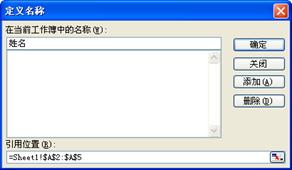
图77-1 “定义名称”对话框
在“定义名称”对话框中,用户可以连续定义多个名称,查看名称,以及删除名称。名称一旦被定义,只能修改其引用位置,而不能修改名称的名字。比如,要把图77-1中所定义的名称“姓名”改为“客户姓名”,只能先添加一个“客户姓名”的名称,再删除名称“姓名”。
77-2 使用名称框
用户可以利用工作表中的“名称框”快速定义名称。以图77-2所示的表格为例,要将单元格区域A2∶A5定义名称为“姓名”的具体步骤如下。

图77-2 使用名称框快速定义名称


77-3 指定名称
使用“指定”的方法可以大批量地进行名称定义。仍以图77-2所示的表格为例,如果需要把单元格区域A2∶A5定义名称为“姓名”,同时把单元格区域B2∶B5定义名称为“金额”,步骤如下。



图77-3 “指定名称”对话框
上一篇:表格制作快速入门:Excel服务V――介绍“交互” 下一篇:xcel表格制作教程入门:选项――剩余部分(一)
郑重声明:本文版权归原作者所有,转载文章仅为传播更多信息之目的,如作者信息标记有误,请第一时间联系我们修改或删除,多谢。


